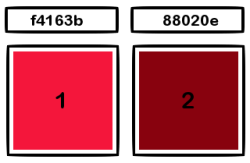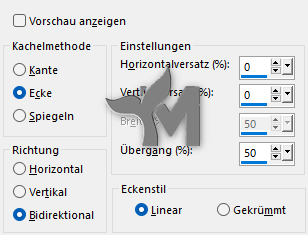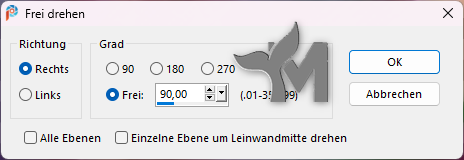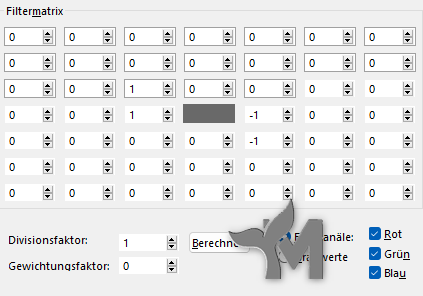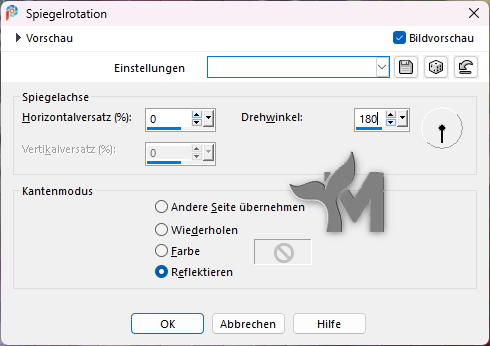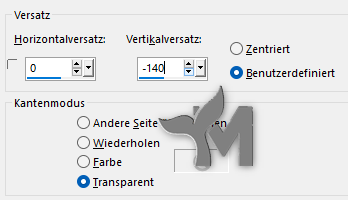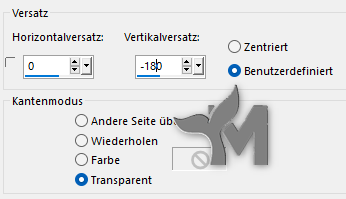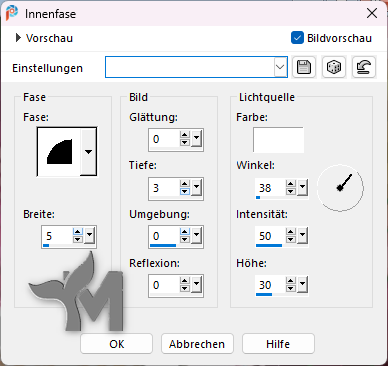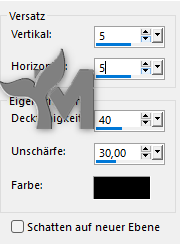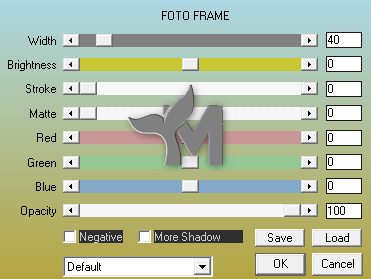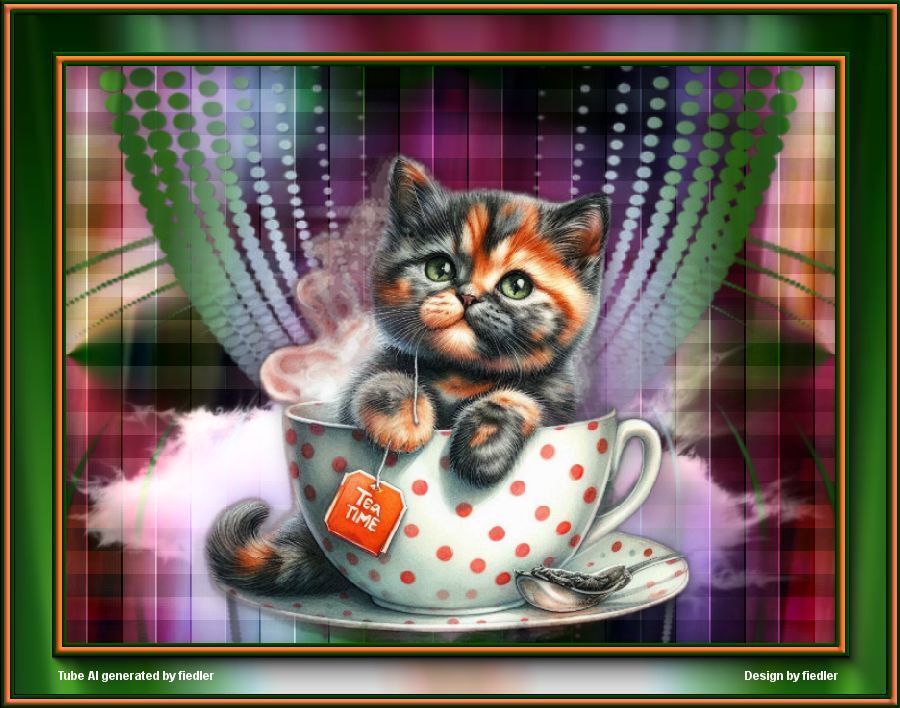© by Mermaid 24.09.2024
Ich habe die Erlaubnis von Joanne
Ihre französischen Tutorials ins Deutsche zu übersetzen,
das Originaltutorial findest Du hier:
Ich möchte Euch bitten dieses Tutorial nicht zu kopieren
oder als Euer eigenes auszugeben.
Dieses Tutorial wurde von mir mit PSP 2020 erstellt, ist aber mit jeder anderen Version bastelbar.
Ich möchte noch darauf hinweisen das ich zum spiegeln
die Scripte von Inge-Lore benutze. Alle Tutorials die Du auf meinem Blog findest,
werden hier getestet und registriert:

Verwendest du andere Farben/Tuben spiele mit dem
Mischmodus und der Deckkraft
Hast Du alles ... fangen wir an
1.
Öffne ein neues transparentes Blatt 800 x 600 px
Auswahl – Alles auswählen
2.
Öffne „618db6e0fdd631ec3ecad6cc204e7ff0“
Bearbeiten – Kopieren – In eine Auswahl einfügen
Auswahl aufheben
Ebene duplizieren
Deaktiviere die Kopie (Auge schließen)
Stelle dich auf die Originalebene
Ebene – Vertikal spiegeln
Effekte – Bildeffekte – Nahtloses Kacheln – Standard
Effekte – Carolaine and Sensibility – CS-HLines
3.
Ebene duplizieren
Wiederhole auf der Kopie den Fiter Carolaine and Sensibility
Bild – Frei drehen
Bild – Größe ändern 150%
Alle Ebenen deaktiviert
Effekte – Benutzerdefinierter Filter – Emboss 3
Stelle den Mischmodus der Ebene auf „Überzug“
4.
Stelle dich auf die oberste Ebene (Kopie von Raster 1)
Stelle sie wieder sichtbar (Auge öffnen)
Ebenen – Neue Maskenebene – Aus Bild
Lade „Uzu“
Ebenen – Zusammenführen – Gruppe zusammenfassen
Ebene horizontal spiegeln
Öffne „nuage2“
Bearbeiten – Kopieren – Als neue Ebene einfügen
Stelle den Mischmodus der Ebene auf „Luminanz (V)“
Einstellen – Schärfe – Scharfzeichnen
Ebene duplizieren
Ebenen – Zusammenführen – Nach unten zusammenfassen
Effekte – Bildeffekte – Versatz
6.
Öffne „unnamed“
Bearbeiten – Kopieren – Als neue Ebene einfügen
Bild – Größe ändern 120%
Alle Ebenen deaktiviert
Effekte – Bildeffekte – Versatz
8.
Bild – Rand hinzufügen
4 px #HGF
6 px #VGF
4 px #HGF
Aktiviere den Zauberstab
Wähle die beiden 4 px Ränder aus
Effekte – 3D Effekte – Innenfase
Gleiche Einstellungen wie unter Punkt 6
Auswahl aufheben
Wähle jetzt den hellen 6 px Rand aus
Wiederhole den 3D Effekt Innenfase
Auswahl – Alle auswählen
Bild – Rand hinzufügen
40 px #VGF
Auswahl umkehren
9.
Öffne „618db6e0fdd631ec3ecad6cc204e7ff0“
Bearbeiten – Kopieren – In eine Auswahl einfügen
Auswahl in Ebene umwandeln
Effekte – Reflexionseffekte – Spiegelrotation
Gleiche Werte wie unter Punkt 4
Effekte – AAA Frames – Foto Frame
Auswahl aufheben
10.
Bild – Rand hinzufügen
4 px #HGF
6 px #VGF
4 px #HGF
Aktiviere den Zauberstab
Wähle die beiden 4 px Ränder aus
Effekte – 3D Effekte – Innenfase
Gleiche Einstellungen wie unter Punkt 6
Auswahl aufheben
Wähle jetzt den hellen 6 px Rand aus
Wiederhole den 3D Effekt Innenfase
Auswahl aufheben
Auswahl – Alle auswählen
Auswahl – Ändern – Verkleinern 68 px
Auswahl umkehren
Effekte – 3D Effekte – Schlagschatten
Werte stehen noch
Auswahl aufheben
Setze jetzt das Copyright deiner Haupttube
und dein WZ auf dein Bild. Bei Kauftuben achte bitte immer darauf
das ein Text oder eine Wordart mit auf deinem Bild ist.
Ebenen – Zusammenführen – Alle zusammenfassen
Ändere die Größe auf 900px für mich
Jetzt kannst du dein Bild als JPG abspeichern
Fertig
Jetzt ist es geschafft und ich hoffe es
hat dir Spaß gemacht. Wenn du möchtest kannst du mir dein fertiges Bild
schicken, ich werde es dann hier unter
dem Tutorial veröffentlichen.
Achte aber bitte auf das richtige Copyright
Ich würde mich auch sehr über einen lieben Gruß
in meinem Gästebuch freuen
Übersetzung & Design
by Mermaid